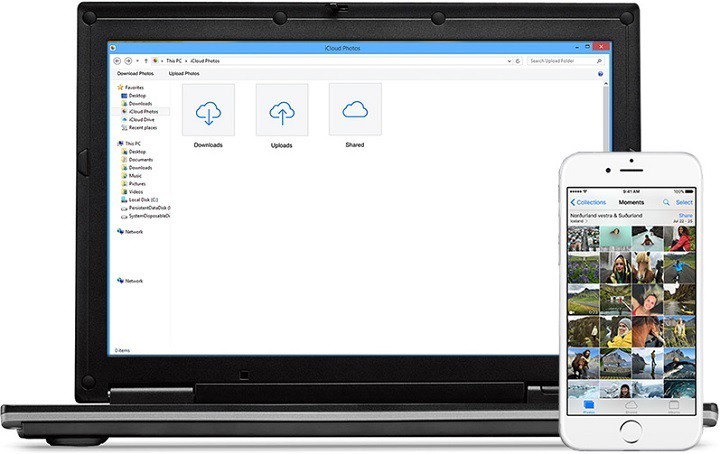Cara mengontrol volume di iPhone atau iPad Anda

Ada beberapa cara untuk mengontrol volume iPhone atau iPad Anda. Anda dapat memilih bagaimana Anda akan mengontrol sistem suara perangkat iOS Anda tergantung pada situasi di mana Anda berada.
Misalnya, metode kontrol volume masuk Anda mungkin berhenti bekerja. Dalam hal ini, Anda harus menggunakan beberapa alternatif sebelum memperbaikinya.
Artikel ini akan membahas semua metode yang dapat Anda gunakan untuk tujuan itu.
Gunakan tombol kontrol volume untuk volume dering dan peringatan
Cara termudah untuk mengontrol pengaturan volume di iPhone atau iPad Anda adalah dengan menggunakan tombol kontrol volume.
Tombol-tombol ini terletak di sebelah kiri perangkat iOS Anda. Biasanya ada dua tombol pengatur volume.
Tombol kontrol volume pertama dimaksudkan untuk meningkatkan, sedangkan yang kedua digunakan untuk mengurangi volume perangkat. Mulai dari bagian atas sisi kiri iPhone Anda, tombol kontrol yang dimaksudkan untuk menambah selalu yang utama. Rekannya (tombol kontrol turun) tepat di bawahnya.
Sebagian besar model iPhone memiliki tombol Volume Naik dan Volume Turun, masing-masing, ditandai dengan tanda tambah (+) dan minus (-).
Untuk mengubah nada dering, peringatan, atau volume notifikasi iPhone Anda, cukup tekan salah satu tombol saat ponsel Anda tidak terkunci. Anda juga akan melihat pemberitahuan bahwa volume dering perangkat Anda bertambah atau berkurang di layar ponsel Anda.
Gunakan tombol kontrol volume untuk volume audio
Jika Anda ingin mengubah volume audio perangkat Anda, Anda harus menekan tombol yang sama (+ atau -) saat mendengarkan lagu, memutar film atau memutar konten multimedia lainnya di perangkat iOS Anda. Melakukannya tidak akan memengaruhi Volume Dering atau Peringatan Anda. Ini hanya akan mengurangi atau menambah volume audio pada perangkat iOS Anda.
Masukkan iPhone Anda dalam mode diam
Untuk menempatkan iPhone Anda dalam mode senyap, cukup tekan tombol persegi panjang kecil yang juga ada di sebelah kiri perangkat Anda. Sakelar ini terletak di bagian atas sisi iPhone Anda (di atas tombol Volume Naik).

Untuk kembali ke mode dering, tekan sakelar lagi. Jika ada yang salah dengan tombol kontrol suara di iPhone atau iPad Anda (tombolnya macet atau rusak) coba metode berikut.
Kontrol volume melalui pengaturan
- Ketuk aplikasi Pengaturan dari layar beranda iPhone / iPad Anda.
- Gulir ke bawah dan ketuk opsi Suara (Suara dan tangkap di perangkat lain). Itu akan membawa Anda ke jendela lain di mana Anda dapat melihat semua pengaturan suara di ponsel Anda dan mengubahnya.
- Untuk menambah atau mengurangi volume Dering dan Peringatan pada perangkat iOS Anda, cukup seret slider di bawah label Dering dan Peringatan. Seret ke kanan jika Anda ingin menambah volume atau ke kiri jika Anda ingin menguranginya.
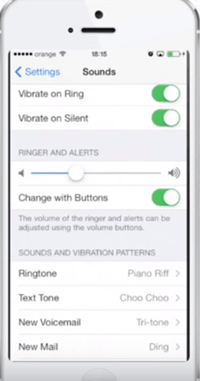
Opsi sakelar Vibrate on Ring dan Vibrate Silently terletak di bagian Vibrate dari jendela pengaturan Sounds (atau Sounds and Haptics) yang sama. Untuk membuat iPhone Anda bergetar saat dalam mode dering, ketuk Getar saat dering (sakelar akan berubah menjadi hijau saat diaktifkan). Untuk membuat ponsel Anda bergetar saat dalam mode Senyap, ketuk sakelar lainnya.
Di bagian Buzzer dan Lansiran yang disebutkan, Anda akan melihat sakelar Tombol dengan. Switch Ini memungkinkan Anda untuk mengunci atau membuka kunci peringatan dan peringatan di iPhone Anda. Jika sakelar tombol Toggle berubah menjadi abu-abu setelah Anda menyentuhnya, itu telah mengunci volume Dering dan Peringatan pada ponsel Anda. Dengan kata lain, Anda tidak dapat menyesuaikan volume ini dengan menekan tombol kontrol volume.
Jika Anda ingin menyesuaikan nada dering, nada teks, nada huruf baru, atau nada pesan suara iPhone baru, gulirkan ke bawah ke Pola Suara dan Getaran. Sentuh opsi yang ingin Anda ubah dan pilih suara yang Anda inginkan.
Sesuaikan volume melalui pusat kontrol
Anda dapat menyesuaikan volume Dering iPhone Anda meskipun terkunci. Untuk melakukan ini, Anda harus mengakses Pusat Kontrol di perangkat seluler Anda.
Ketuk dua kali layar iPhone Anda untuk mengaktifkannya, lalu geser ke bawah dari sudut kanan atas. Untuk model pra-iPhone X, Anda perlu menggesek layar dari bawah.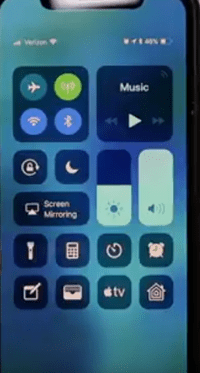 Setelah memasuki Pusat Kontrol ponsel Anda, cukup tarik penggeser Volume untuk menyesuaikan volume.
Setelah memasuki Pusat Kontrol ponsel Anda, cukup tarik penggeser Volume untuk menyesuaikan volume.
Sesuaikan volume menggunakan Siri
Jika Anda ingin menggunakan asisten virtual Anda yang disebut Siri, iPhone Anda harus terhubung ke Internet.
Untuk menambah volume dengan Siri, ucapkan sesuatu seperti "Hai Siri, naikkan volume."
Menggunakan aplikasi volume remote control
Aplikasi kontrol volume jarak jauh memungkinkan pengguna untuk mengontrol volume pada salah satu perangkat iOS mereka dengan menggunakan perangkat iOS lain. Untuk melakukan ini, Anda harus:
- Instal aplikasi kontrol volume jarak jauh di kedua perangkat.
- Aktifkan Bluetooth di kedua perangkat iOS.
- Siapkan salah satu perangkat Anda untuk menerima volume.
- Sesuaikan perangkat Anda yang lain untuk mengontrol volume.

Anda dapat mengunduh aplikasi ini dari aplikasi resmi Apple Berbelanja dengan mengklik disini.
Setel volume perangkat Anda sesuka Anda
Dengan begitu banyak opsi yang tersedia, Anda memiliki kebebasan untuk bermain-main dengan pengaturan volume di iPhone atau iPad Anda. Sekarang Anda tahu bagaimana melakukan itu dan menyesuaikan volume perangkat Anda sesuai dengan keinginan Anda.
Apakah Anda tahu semua metode ini atau beberapa di antaranya baru bagi Anda? Apakah Anda tahu cara lain untuk mengontrol volume di iPhone atau iPad Anda? Beri tahu kami di komentar di bawah.